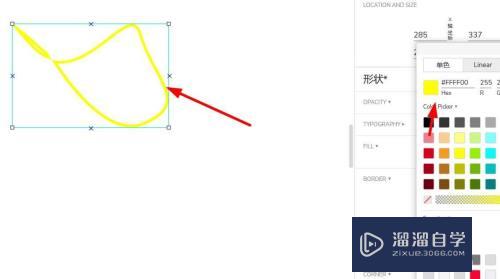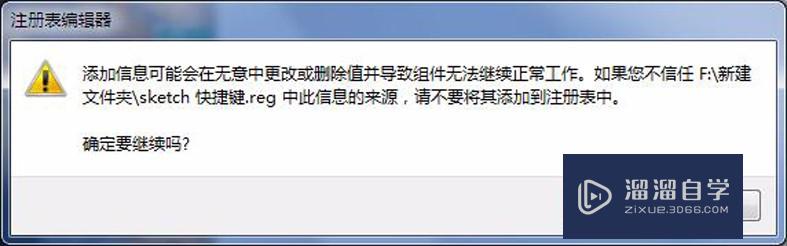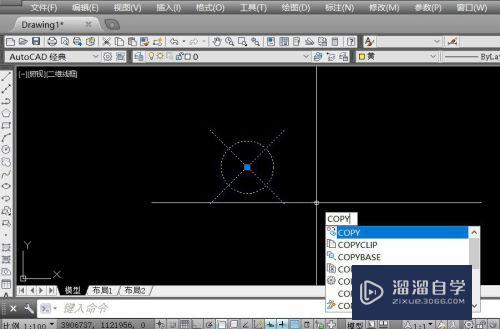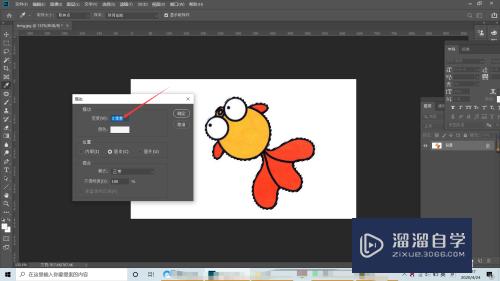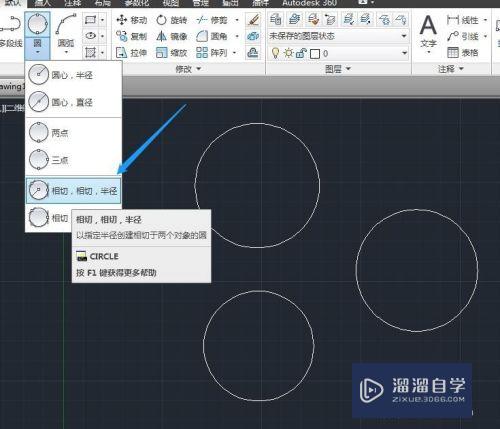CAD怎样添加多窗口插件(cad怎样添加多窗口插件图标)优质
当我们打开多个CAD图纸时。在任务栏手动切换非常不方便。这时可以借用CAD多窗口插件。来节约大量时间。所以CAD怎样添加多窗口插件呢?其实很简单。下面来告诉大家操作步骤。
对于“CAD”还有不懂的地方。点击这里了解更多关于“CAD”课程>>
工具/软件
硬件型号:华硕(ASUS)S500
系统版本:Windows7
所需软件:CAD2007
方法/步骤
第1步
在百度中搜索。DocBar,下载至电脑
打开文件夹。点击安装程序
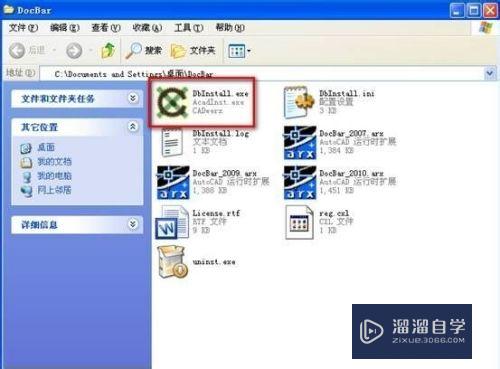
第2步
注意。在安装前。需要关闭所有的CAD程序
此时。DocBar会自动检测电脑中的cad版本。我的电脑中安装了AutoCAD2005和AutoCad2007,如果给这两个版本都安装。可选择第一个按钮。Select ALL,然后点击安装
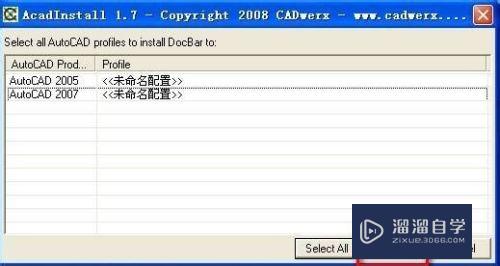
第3步
在打开多个图纸时。此插件会自动运行。在图纸框中右击——选项。可以设置DocBar的相关数据
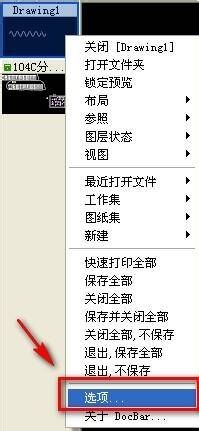

以上关于“CAD怎样添加多窗口插件(cad怎样添加多窗口插件图标)”的内容小渲今天就介绍到这里。希望这篇文章能够帮助到小伙伴们解决问题。如果觉得教程不详细的话。可以在本站搜索相关的教程学习哦!
更多精选教程文章推荐
以上是由资深渲染大师 小渲 整理编辑的,如果觉得对你有帮助,可以收藏或分享给身边的人
本文标题:CAD怎样添加多窗口插件(cad怎样添加多窗口插件图标)
本文地址:http://www.hszkedu.com/70809.html ,转载请注明来源:云渲染教程网
友情提示:本站内容均为网友发布,并不代表本站立场,如果本站的信息无意侵犯了您的版权,请联系我们及时处理,分享目的仅供大家学习与参考,不代表云渲染农场的立场!
本文地址:http://www.hszkedu.com/70809.html ,转载请注明来源:云渲染教程网
友情提示:本站内容均为网友发布,并不代表本站立场,如果本站的信息无意侵犯了您的版权,请联系我们及时处理,分享目的仅供大家学习与参考,不代表云渲染农场的立场!